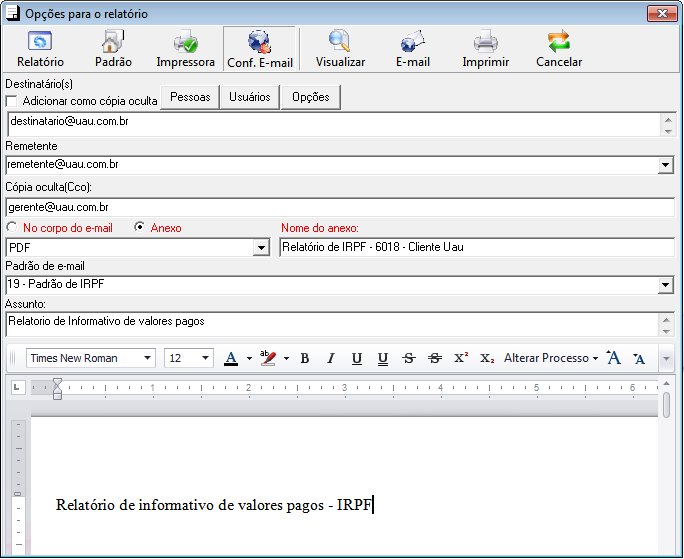Introdução
Esta tela oferece configurações para os relatórios do UAU. Através dela você pode alterar Configuração de padrão( Fonte, cabeçalho), Relatório, Impressora, E-mail alem das ações de Visualizar, imprimir e enviar e-mail.
Configuração de Relatórios
- Clicando no botão Configurações
Aparecerá na tela as opções de Fonte, Cabeçalho e Rodapé.

- Pode-se escolher a fonte e em quantos pontos se deseja alterar o tamanho da fonte!
Cabeçalho e Rodapé
- Do lado direito da configuração de relatórios, encontra-se as configurações de cabeçalho e rodapé!
- Estas configurações estão disponíveis apenas para relatórios do orçamento. Em impressões de outros relatórios ela estará desabilitada.
- Nela pode-se escolher se os campos Logotipo, Empresa, Usuário, Data e o número da página estarão presentes no relatório.
- Para a Data ainda pode-se escolher se ela aparece com a hora ou não e para o número da página pode-se escolher com nome e número ex: “Pagina 1” ou somente o número ex: “1”.
Obs.: para voltar a tela de configuração de margens, basta clicar novamente no botão  .
.
Configuração Padrão
- Ao clicar no botão
todos os campos receberão suas configurações padrões.

- Margens – O tamanho de cada margem pode ser alterado nos campos do lado esquerdo do formulário. O Campo indicações é possivel conferir em os locais da folha referente a cada margem.
- Número de cópias – O Campo Nº de Cópias localizado abaixo das configurações de margens indica quantas vezes será impresso este mesmo relatório!
Opções de Impressora
- As opções de impressoras podem ser alteradas através da tela que abrira clicando no botão
. Nela você poderá escolher a impressora e o papel que serão utilizados!
Configuração de E-mail
- Os e-mails poderão ser configurados para envio ao clicar no botão
. Nela você poderá selecionar os e-mails para os fornecedores e/ou usuários que receberão o e-mail, e também poderá escolher qual a forma de envio do e-mail, enviando o relatório anexo ou no corpo do e-mail, onde a opção de corpo do e-mail já vem marcada, pois é a forma de envio padrão, poderá informar o assunto do e-mail e também o corpo.
- Remetente – Nesta opção o usuário seleciona o remetente para o envio do e-mail e sua seleção é obrigatória. Como regra geral para envio de e-mail o campo remente (localizado no cabeçalho do e-mail) conterá o nome do usuário, caso o e-mail seja do tipo 0-Usuário, ou nome do remetente, caso o e-mail seja do tipo 1-Corporativo tanto para e-mails configurados quanto para e-mails automáticos e tipo 2- Padrão de e-mail, caso o padrão do tipo de e-mail possua um remetente padrão cadastrado.
- Adicionar como cópia oculta – Esta opção deve ser utilizada para ocultar o endereço de e-mail do destinatário, no caso de existir mais de um fornecedor e/ou usuários .
- Cópia oculta(Cco) – Esta opção permite selecionar quais endereços de e-mail devem receber uma cópia oculta do documento enviado.
- Opções – Este botão contem as seguintes opções :
- Solicitar confirmação de entrega – Utilizada para confirmar que o e-mail enviado foi entregue ao servidor do destinatário.
- Solicitar confirmação de leitura – Utilizado para informar quando o destinatário fez a leitura do e-mail. O envio dessa informação é de responsabilidade do software de e-mail do destinatário (Microsoft Outlook por exemplo). Se a confirmação não foi enviada é possível que a mensagem tenha sido lida em um software que não oferece suporte a essa funcionalidade.
- Anexo – Marcando essa opção, você pode escolher qual tipo de arquivo será anexo ao e-mail, tendo como opções: Excel, PDF, RTF e Texto. O campo “Nome anexo” quando for boleto, carnê ou boleto do sacado, o campo virá preenchido com o nome do sacado, podendo também ser alterado. Para os demais relatórios que possuem a opção de enviar por e-mail, o campo virá preenchido com a palavra “Relatório”, podendo ser alterada.
- Padrão de e-mail – É a configuração de padrão de e-mail cadastrada no menu Utilitário- Padrão de e-mail para o tipo de e-mail selecionado. E possível alterar o assunto e mensagem caso tenha mais de configuração de padrão de e-mail cadastrada para o tipo de e-mail, basta clicar no campo Padrão de e-mail que vai abrir a tela de Padrões de emails para selecionar um novo padrão de e-mail. Caso não tenha nem um padrão de e-mail configurado por obra ou geral então o campo Padrão de e-mail, Assunto e Mensagem ficará em branco.
Visualizar
- Clicando no botão
será mostrado o relatório na tela onde poderá ser impresso, exportado ou simplesmente fechado!
- Clicando no botão
o relatório será enviado para o e-mail das pessoas que foram selecionadas, em Configuração de Email, para receber.